Учебное пособие по Shopify: Как настроить магазин Shopify (шаг за шагом)
Опубликовано: 2022-04-10Если вы планируете начать бизнес в сфере электронной коммерции, вы уже знаете, что Shopify — одно из самых популярных решений для запуска интернет-магазина. Это практичный инструмент для создания привлекательных, функциональных страниц продуктов и обеспечения беспрепятственного совершения покупок покупателями. Однако, если вы никогда раньше не использовали эту платформу электронной коммерции, вы можете не понять, как именно начать работу без учебника Shopify.
К счастью, разобраться, как использовать Shopify, несложно. Чтобы начать работу, необходимо выполнить всего несколько ключевых шагов, чтобы вы могли охватить все самые важные основы, не перегружаясь.
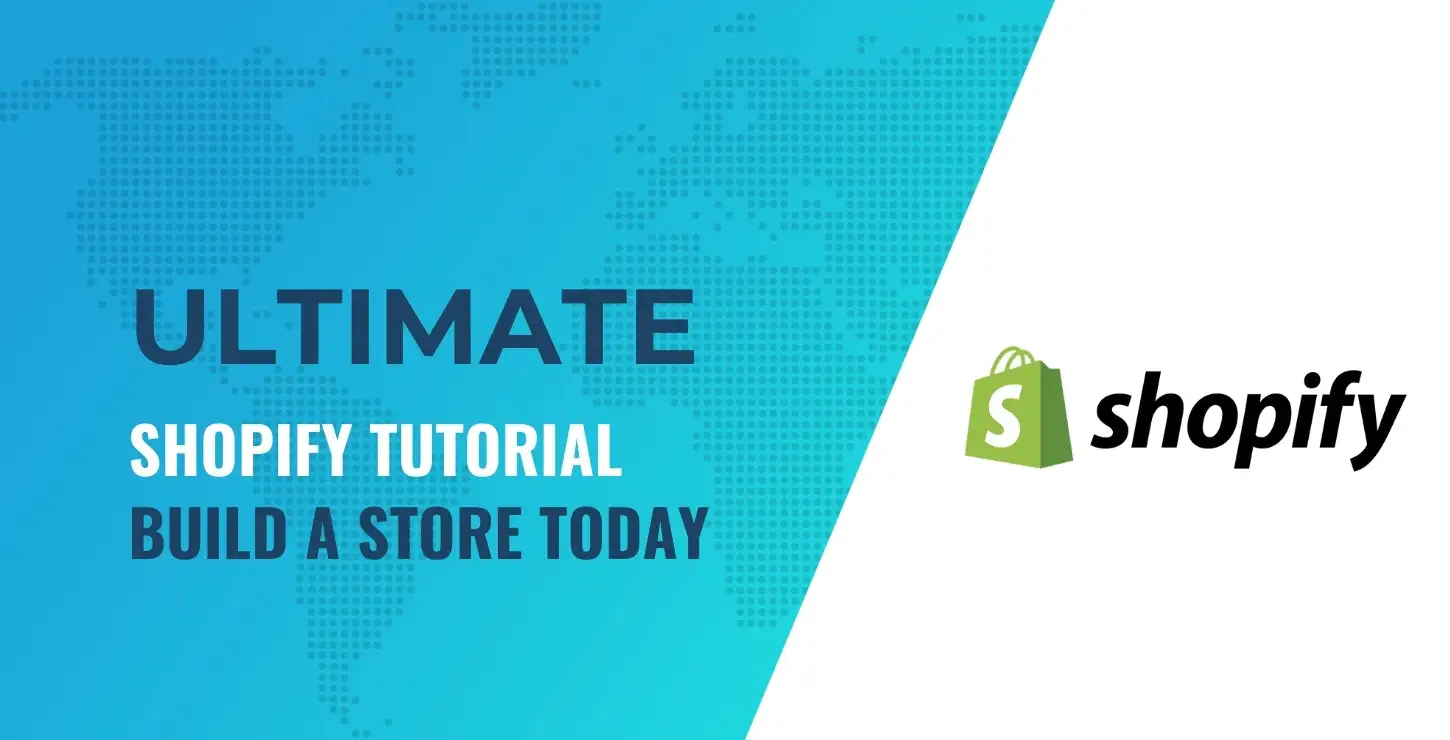
Следуя приведенным ниже инструкциям, вы сможете создать интернет-магазин и начать продвигать свой бренд всего за несколько часов.
В этой статье мы проведем вас через шесть основных шагов, чтобы ваш сайт Shopify был онлайн. Если вы хотите продолжить, решение для электронной коммерции предлагает 14-дневную бесплатную пробную версию, при которой для регистрации не требуется информация о кредитной карте. Давайте погрузимся прямо в!
Оглавление:
- Зарегистрируйте учетную запись Shopify
- Выберите тему Shopify для своего магазина
- Настройте дизайн вашего магазина
- Добавьте свои продукты
- Настройте параметры вашего магазина
- Запустите свой интернет-магазин
Шаг 1: Зарегистрируйте учетную запись Shopify
Перво-наперво в этом уроке Shopify вам нужно посетить домашнюю страницу Shopify. На сайте есть много информации, если вы хотите узнать немного больше о платформе, прежде чем регистрироваться.
Однако, если вы готовы начать, вам даже не нужно покидать домашнюю страницу. Как только вы попадете туда, вы можете ввести свой адрес электронной почты в соответствующее поле, чтобы начать настройку своей учетной записи:
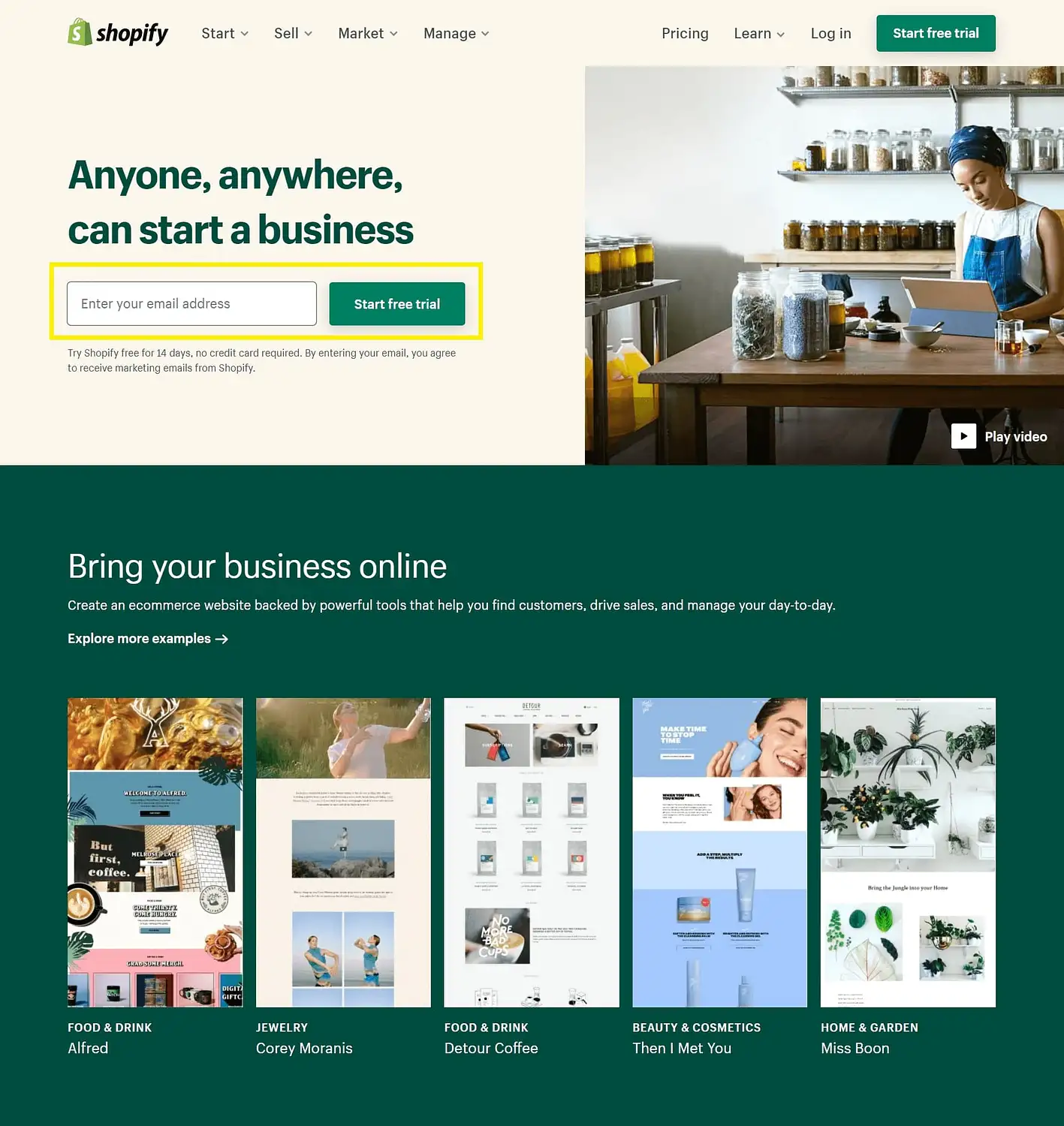
Нажмите Начать бесплатную пробную версию . Затем появится всплывающее окно, где вы можете установить свой пароль и создать имя своего магазина. Не стесняйтесь потратить некоторое время на создание уникального названия для вашего сайта — оно не может быть таким же, как у любого другого магазина на Shopify, поэтому вам может потребоваться провести значительный мозговой штурм, если ваша первая идея уже принята.
Затем нажмите « Создать магазин» , чтобы перейти на следующую страницу. Вы найдете экран, запрашивающий некоторую основную информацию, в том числе о том, продаете ли вы продукты в другом месте и в какой отрасли вы планируете работать:
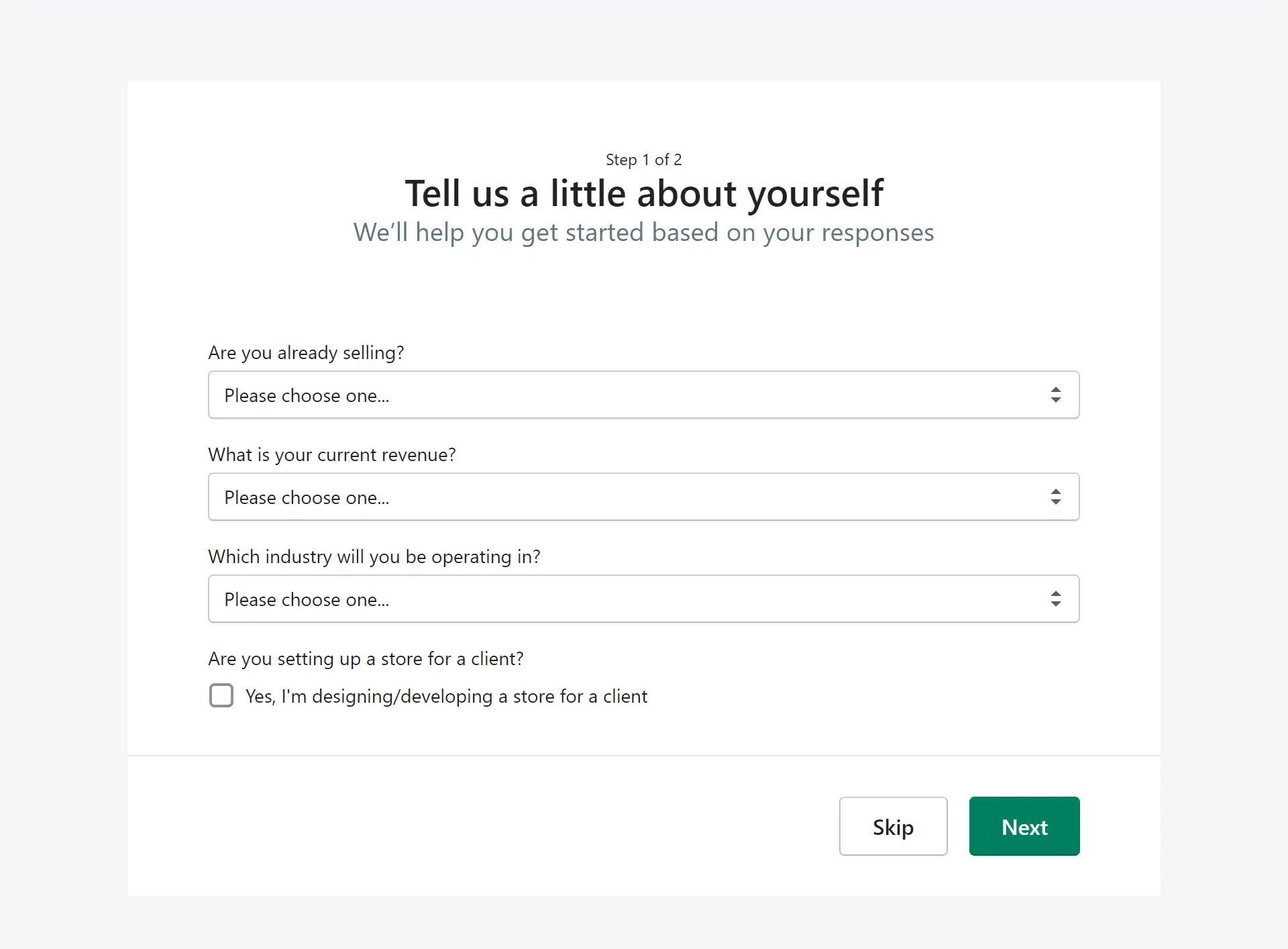
На этом этапе нет необходимости совершать что-либо, если вы этого не хотите. Вы всегда можете выбрать варианты, например , я еще не решил или просто играю , если вы хотите немного изучить и добавить эту информацию позже. Кроме того, вы можете нажать кнопку « Пропустить », чтобы полностью пропустить этот шаг.
Однако следующую форму необходимо заполнить полностью:
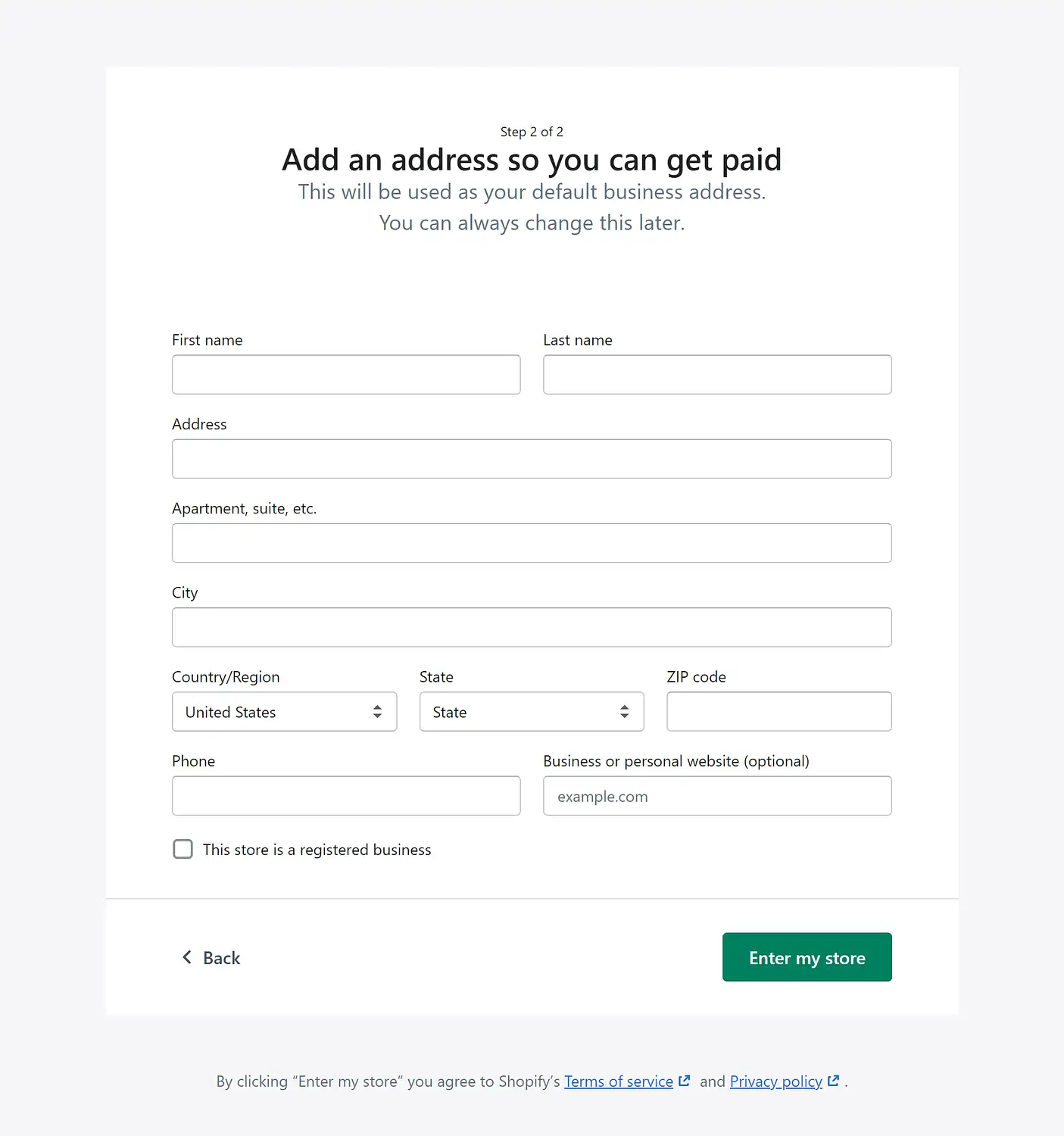
Добавьте сведения о компании по умолчанию в соответствующие поля. Как говорит экран, эта информация тоже не высечена в камне. Вы можете обновить свой адрес позже, если он изменится. Нажмите « Войти в мой магазин» , чтобы завершить процесс.
Это приведет вас к панели инструментов, которая выглядит примерно так:
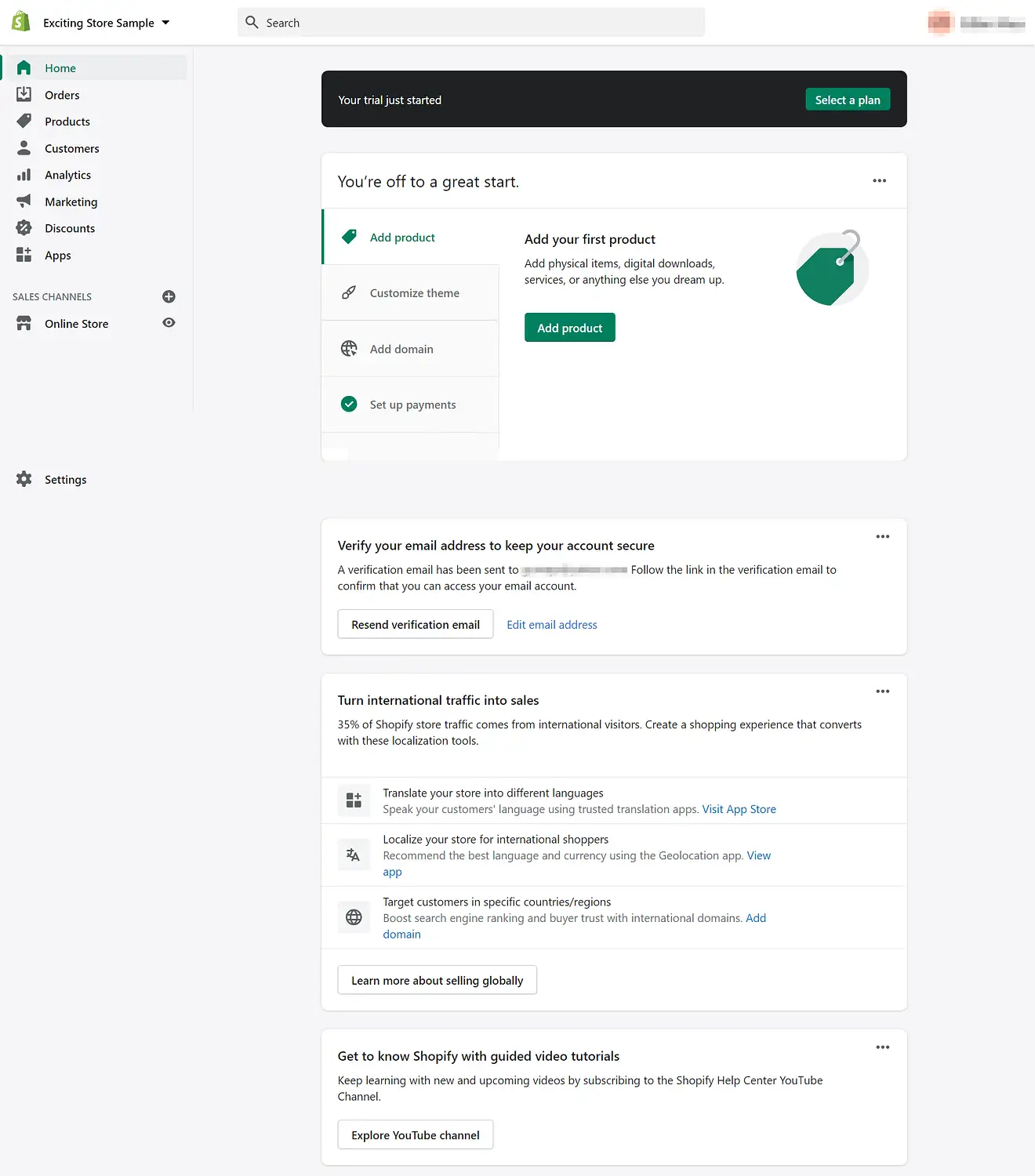
Выделите время, чтобы изучить макет и подтвердить свой адрес электронной почты. Хотя вы не можете закрыть баннер с помощью кнопки « Выбрать план» в верхней части экрана, вам пока не о чем беспокоиться. После того, как вы сориентировались, вы можете перейти к следующему шагу нашего руководства по Shopify.
Шаг 2: Выберите тему Shopify для своего магазина
Далее вы можете выбрать тему для своего магазина. Тематическое оформление — это простой способ передать индивидуальность вашего бренда посетителям, как только они попадут на ваш сайт. Чтобы увидеть, что вам доступно, перейдите в левое меню. В разделе «Каналы продаж » выберите «Интернет-магазин» → «Темы ».
Отсюда вы можете прокрутить вниз до нижней части страницы, чтобы найти некоторые параметры темы. Хотя вы можете выбрать платную тему премиум-класса, на выбор также доступно несколько отличных бесплатных тем Shopify. Вы можете получить к ним доступ, нажав Исследуйте бесплатные темы .
Откроется каталог доступных тем. Не стесняйтесь потратить некоторое время на поиск подходящей модели, но постарайтесь помнить, что это всегда можно изменить после того, как вы закончите наш учебник по Shopify. Для начала мы будем использовать тему Simple. Нажав на свой выбор, вы попадете на этот экран:
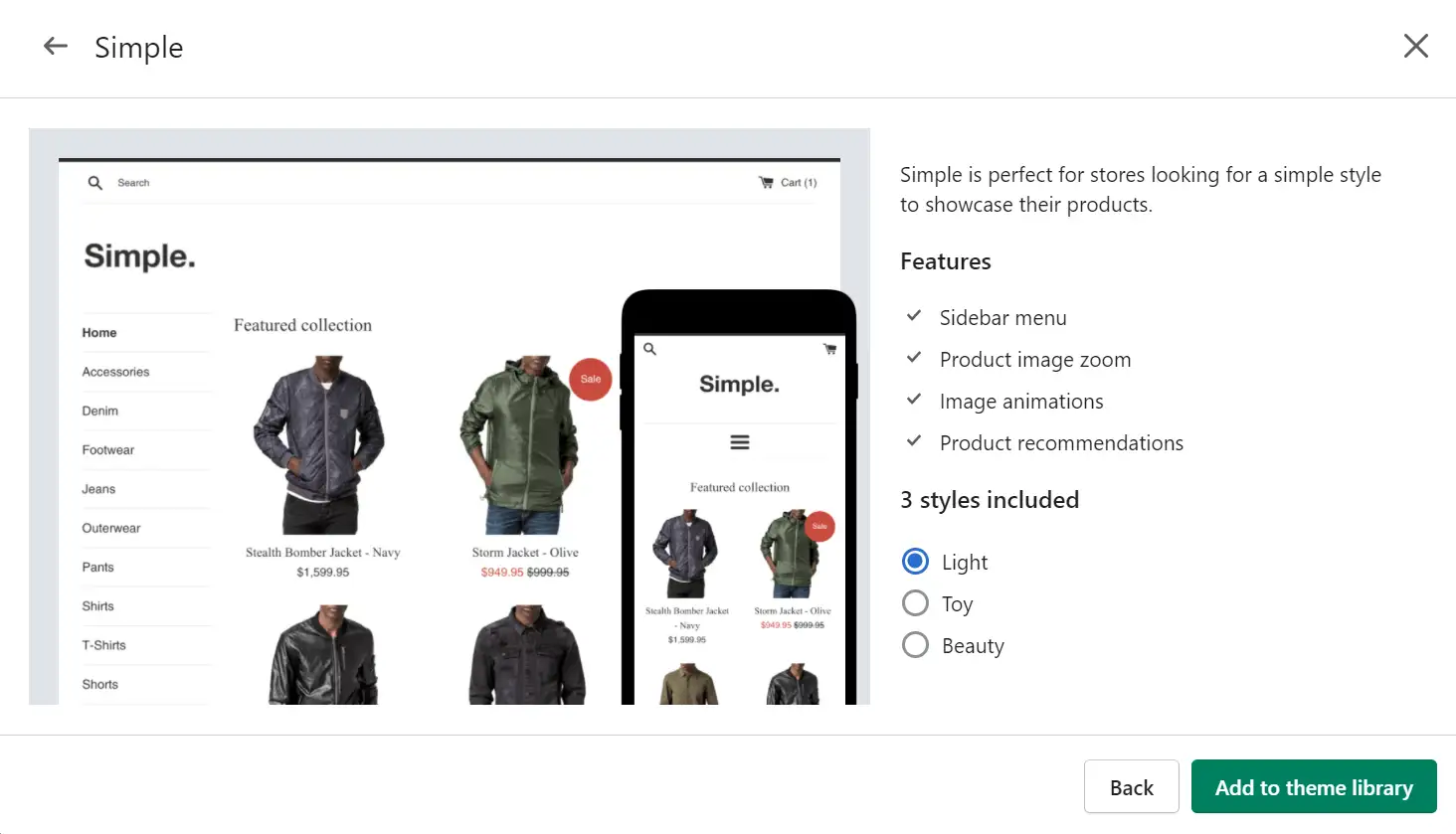
Выберите свой любимый стиль и нажмите « Добавить в библиотеку тем» . После этого вы можете вернуться на главную страницу тем и прокрутить вниз, чтобы найти свою библиотеку. Отсюда вы можете начать настройку.
Шаг 3: Настройте дизайн вашего магазина
После того, как вы выбрали тему для построения, вы можете сделать ее более собственной. Нажмите «Настроить » рядом с вашим базовым шаблоном в библиотеке тем, чтобы начать.
Это должно привести вас к базовой версии вашей темы с интерфейсом, который выглядит следующим образом:
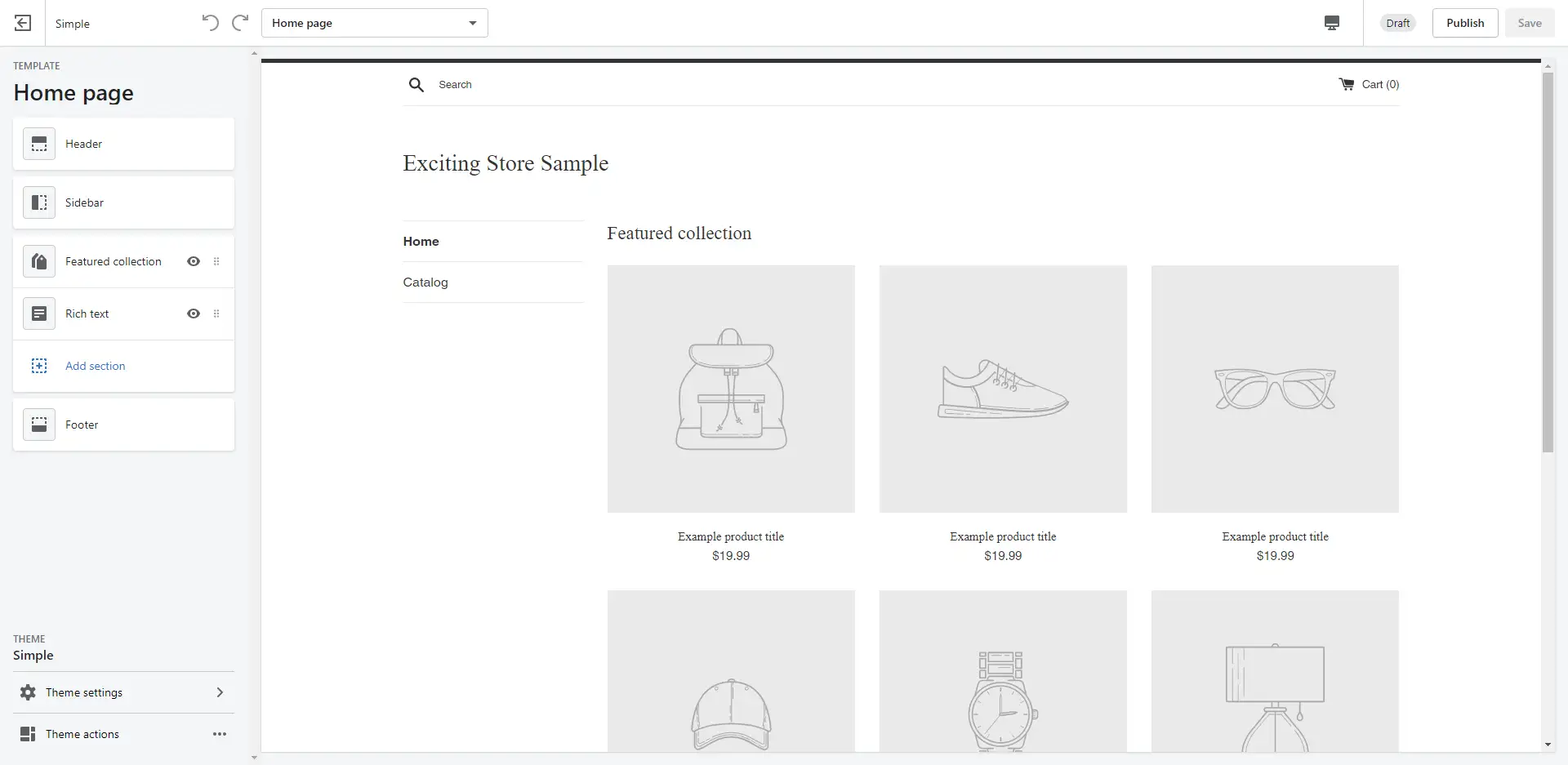
Здесь вы можете добавить свой собственный брендинг, чтобы индивидуализировать свой интернет-магазин. Рассмотрите несколько простых, но заметных изменений, таких как добавление логотипа вашей компании в заголовок, создание собственного навигационного меню или добавление форматированного текста в нижнюю часть вашего сайта.
Изменения не обязательно должны быть кардинальными, чтобы быть эффективными. Например, предположим, вы хотите, чтобы на вашей домашней странице были представлены три ваших самых продаваемых товара. Вы можете сделать это, выбрав опцию « Избранная коллекция » в меню слева. Это приведет вас к интерфейсу, который выглядит следующим образом:
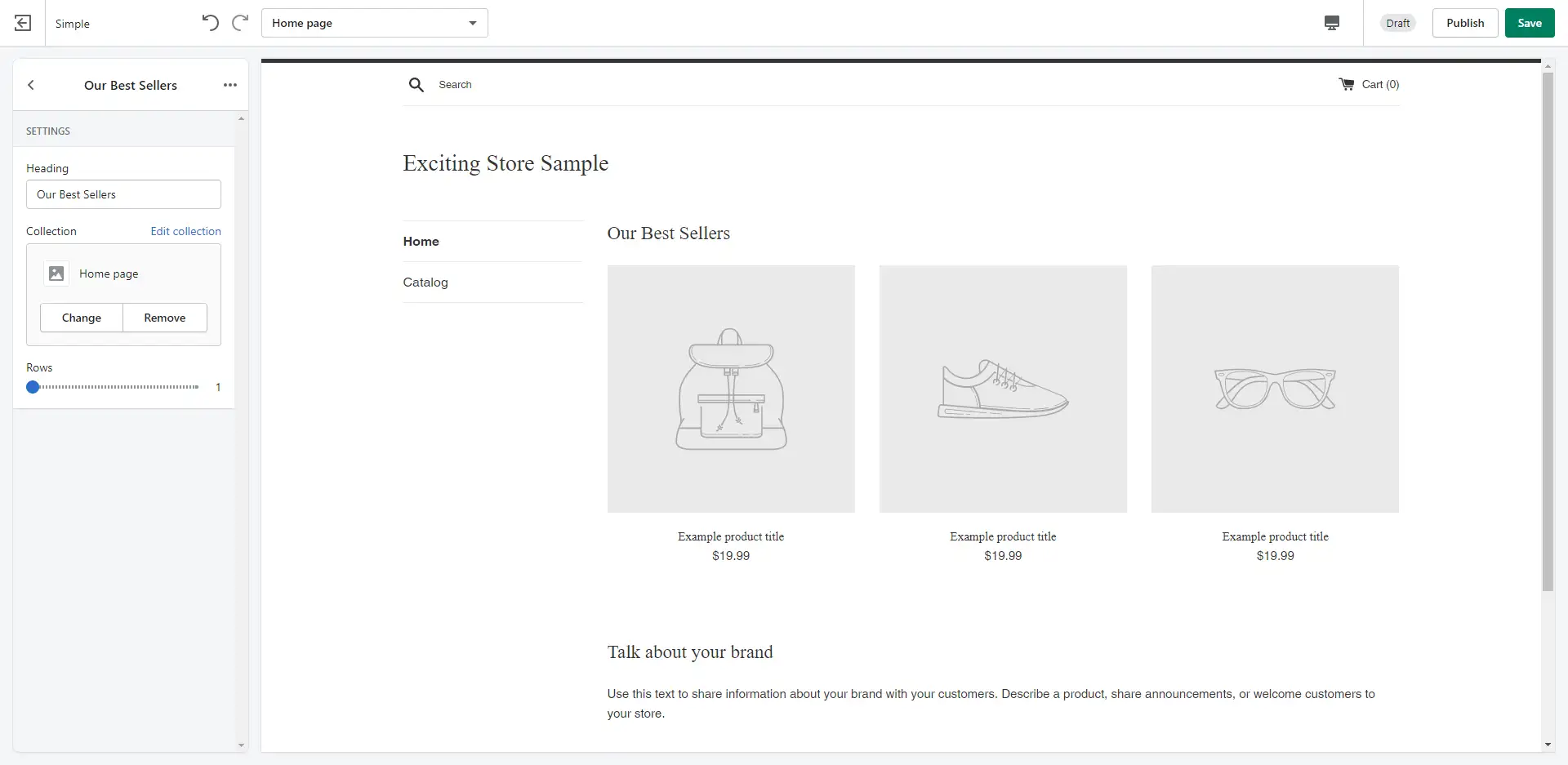
Здесь вы можете установить заголовок, например, «Наши бестселлеры» , уменьшить количество строк и сохранить свою работу. Таким образом, теперь у вас есть домашняя страница, готовая рекламировать тщательно отобранные ваши лучшие продукты. Попробуйте посетить настройки темы в нижней части меню, чтобы завершить внешний вид.
Если вы разбираетесь в технологиях, вы также можете отредактировать код своей темы. Вы можете сделать это, снова вернувшись в свою библиотеку тем. Прокрутите вниз до того, который вы хотите изменить, но на этот раз выберите Действия → Изменить код , чтобы получить доступ к этому экрану:
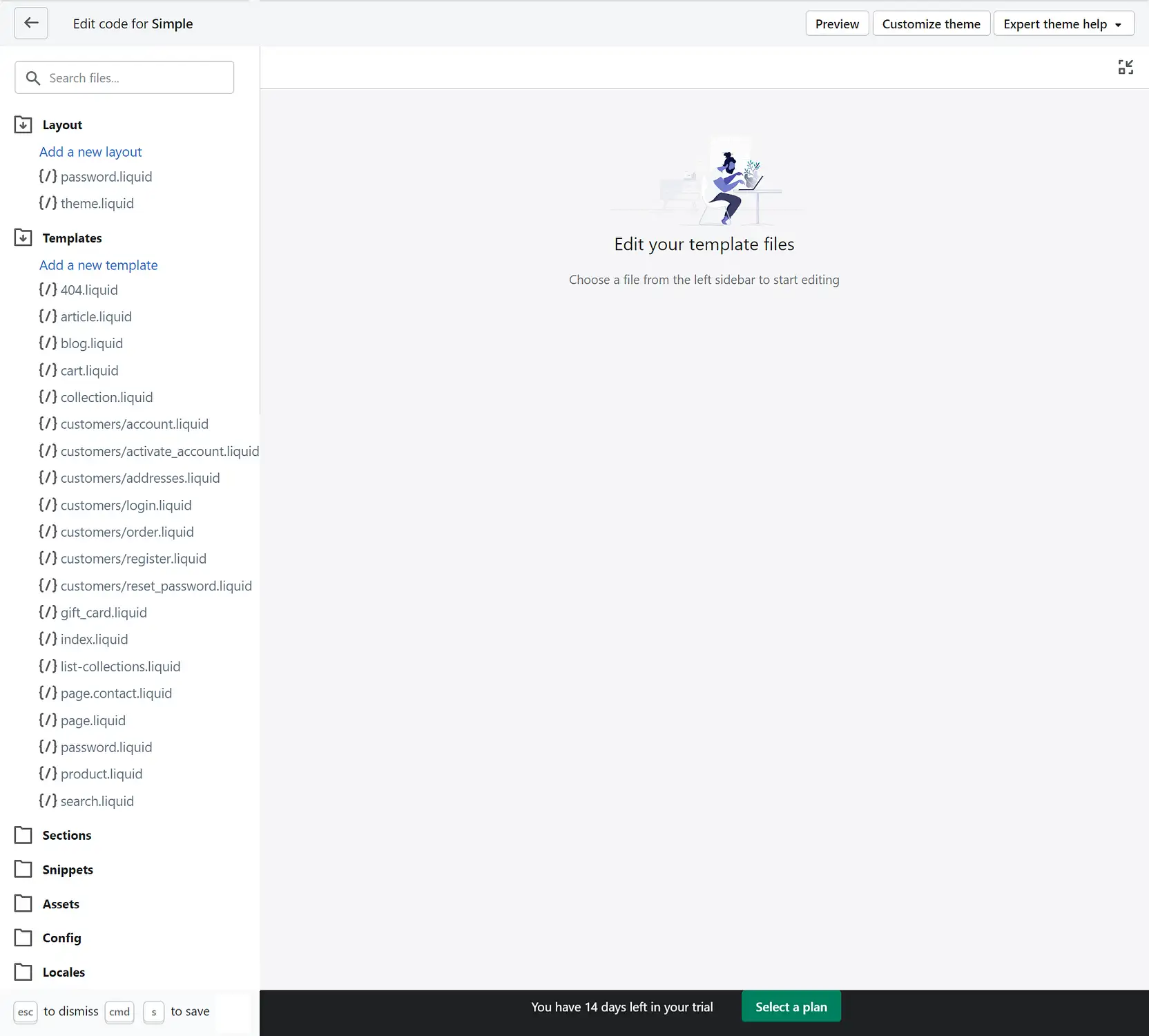
Здесь вы можете вносить изменения с помощью HTML или CSS. Мы рекомендуем соблюдать осторожность при редактировании любых файлов, связанных с вашим магазином. Если вы не уверены в своих способностях к кодированию, вы все равно обнаружите, что экран настройки, который мы рассмотрели ранее, предлагает множество функций дизайна.
Шаг 4: Добавьте свои продукты
Теперь, когда ваш сайт выглядит так, как вы хотите, вы можете перейти к основному направлению большинства интернет-магазинов: к продуктам. Их настройка — это следующая вещь, которую мы рассмотрим в этом уроке Shopify.

Чтобы начать, выберите « Продукты» → «Все продукты » в меню слева.
Это приведет вас к экрану, где вы можете выбрать Добавить продукт , чтобы начать. Это должно привести вас прямо к редактору страницы продукта, подобному этому:
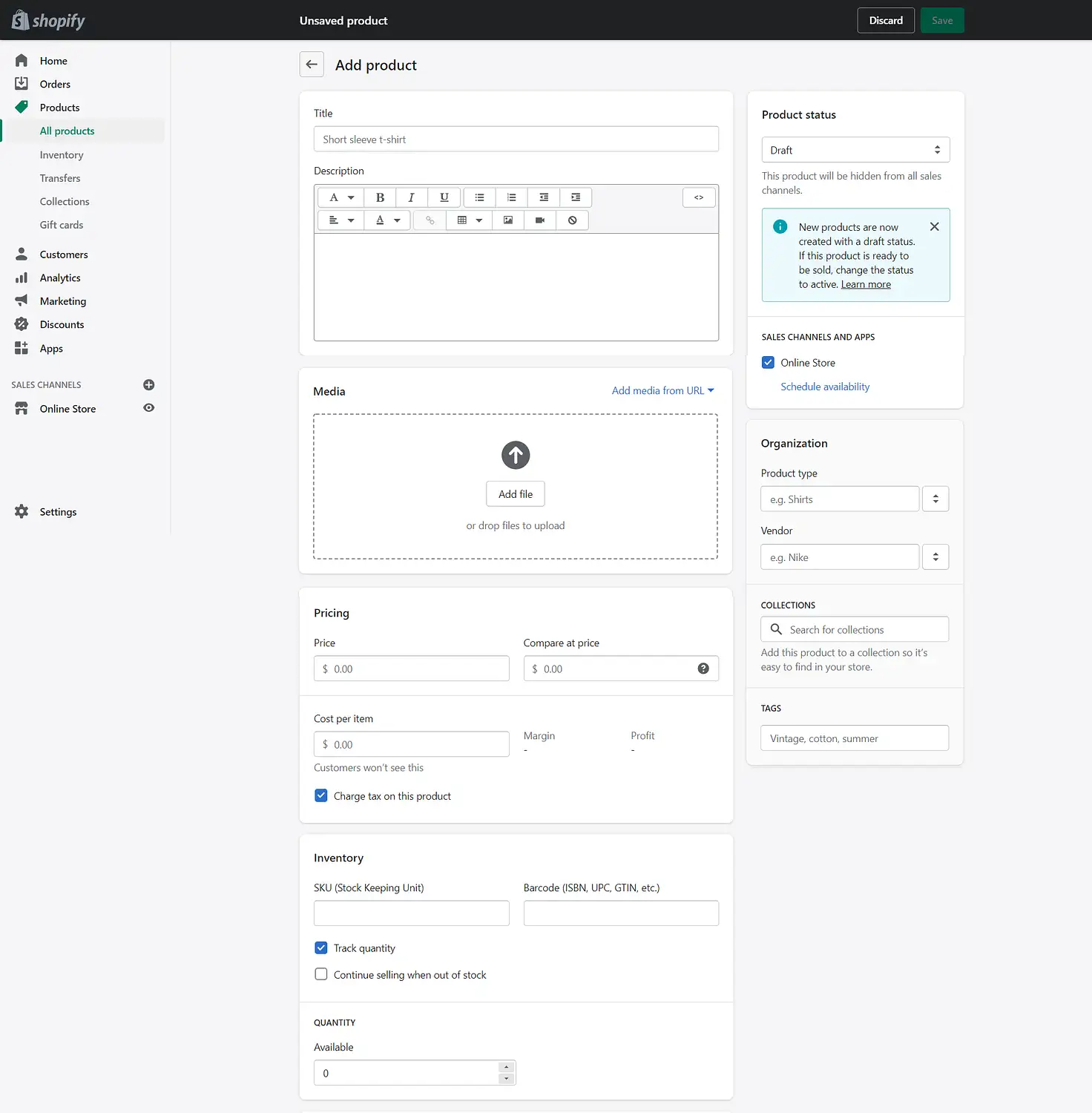
Вы можете начать с добавления названия вашего продукта в поле Название . Описание вашего предмета появится в поле прямо под ним. Написание эффективных аннотаций для всех ваших продуктов может быть сложной задачей, но это также важная часть процесса продаж.
К счастью, вы можете использовать несколько общих маркетинговых навыков для создания качественных описаний. Например, одна из эффективных стратегий — подчеркнуть уникальность того, что вы предлагаете. Если у клиента есть несколько вариантов, полезно приложить усилия, чтобы выделиться из толпы. Включение четкой индивидуальности бренда в ваш текст может помочь.
Стремитесь к тому, чтобы ваши аннотации были легко читаемыми, с тщательным форматированием. Даже краткие описания могут время от времени получать пользу от аккуратного маркированного списка или упорядоченной таблицы. Поле описания Shopify дает вам инструменты для достижения всего этого и многого другого — вы даже можете добавить медиа, если считаете, что это оправдано.
Тем не менее, вы можете ошибиться в сторону простоты. Если вы придерживаетесь минималистичного описания, но хотите, чтобы клиенты не уходили с вопросами, рассмотрите возможность установки программного обеспечения для живого чата. Это может быть простой способ предоставить информацию без перегруженной страницы.
После того, как вы добавите свое описание, вы можете пройти через каждый последующий раздел, чтобы настроить характеристики вашего продукта. Пройдите вниз по странице и попытайтесь заполнить все, что сможете. Когда вы закончите, вы можете сохранить свою работу и повторить процесс для других ваших продуктов.
Шаг 5. Настройте параметры своего магазина.
После того, как вы настроили свои продукты, вы можете перейти к следующему этапу нашего руководства по Shopify — настройке некоторых важных параметров для вашего магазина. Все параметры, которые вам здесь понадобятся, можно найти в нижней левой части экрана в разделе « Настройки »:
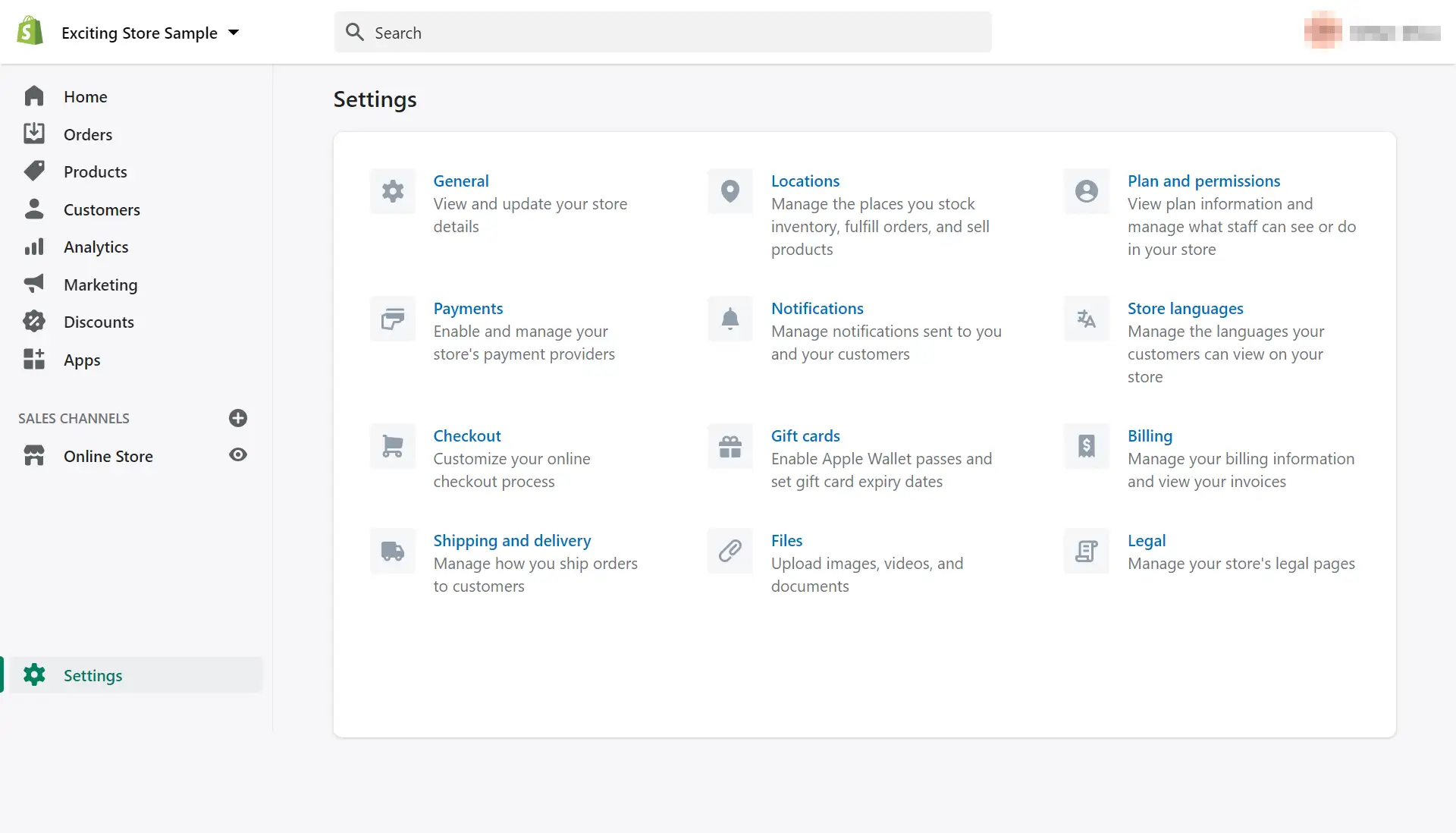
Здесь вы найдете несколько параметров, которые вы можете настроить. Для целей этого пошагового руководства мы просто рассмотрим основные из них. К ним относятся ваши предпочтения по доставке и оплате. Давайте начнем с нажатия на Доставка и доставка :
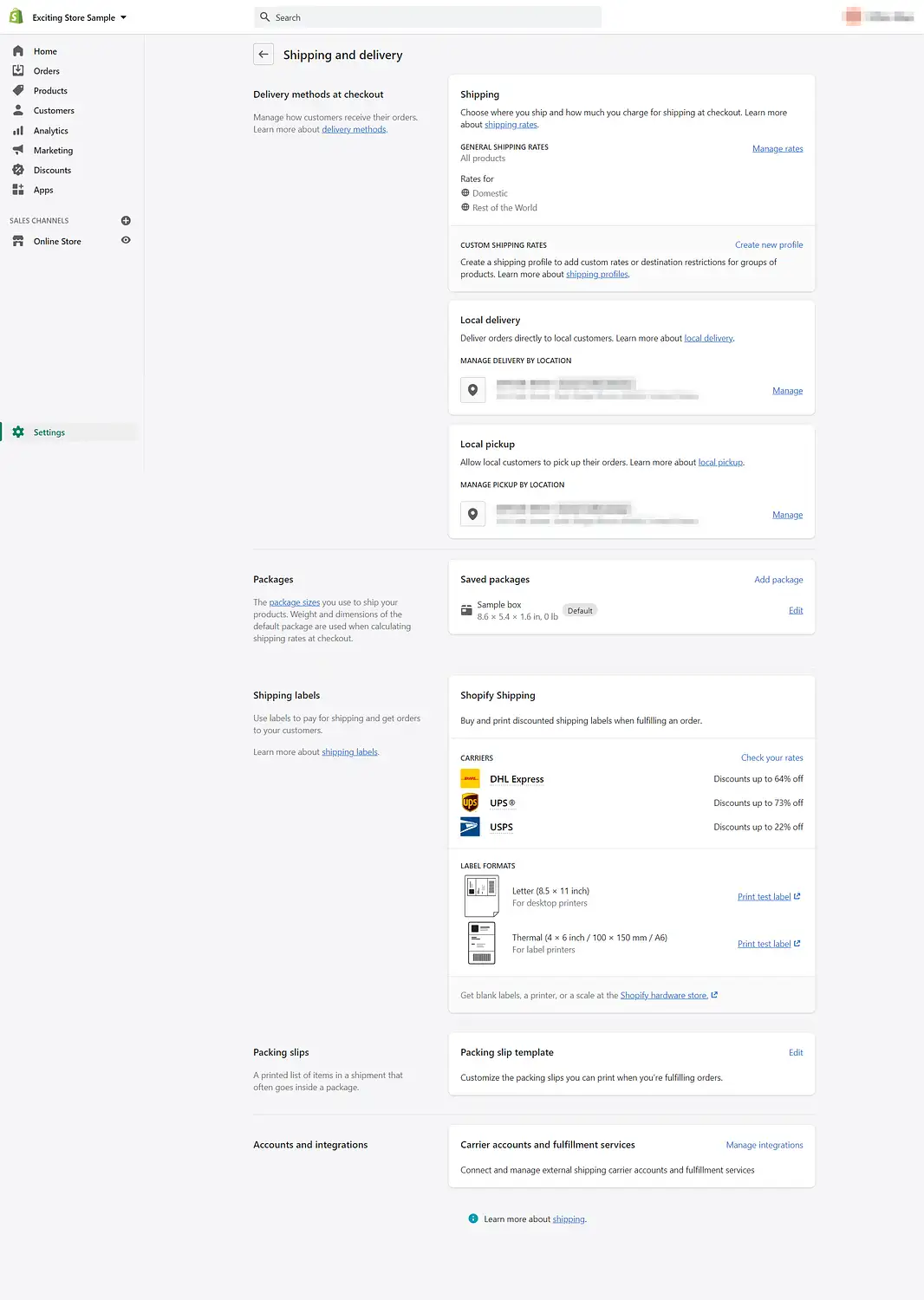
Начиная сверху, вы можете установить стоимость доставки, выбрав « Управление тарифами » и нажав «Создать зону доставки » или « Добавить тариф » . При выборе вариантов здесь постарайтесь учитывать окончательную стоимость каждой доставки после выполнения заказов. Вы не хотите отговаривать покупателей от совершения покупок из-за высокой стоимости доставки.
У вас также есть дополнительная возможность настроить бесплатную доставку. Просто нажмите « Добавить тариф » , установите комиссию на ноль и добавьте условия для покупателей, чтобы они соответствовали требованиям, например, покупка определенного количества товаров.
Вы также можете организовать местную доставку и варианты самовывоза и назначить размеры упаковки по умолчанию. Кроме того, вы можете проверить раздел этикеток для доставки, чтобы увидеть скидки Shopify на этикетки перевозчиков, включая DHL Express, UPS и USPS.
Далее вы можете настроить свои финансовые показатели. В разделе « Платежи » в главном меню вы сможете настроить эти параметры. Под Shopify Payments выберите уведомление с просьбой завершить настройку Shopify Payments, чтобы перейти на этот экран:
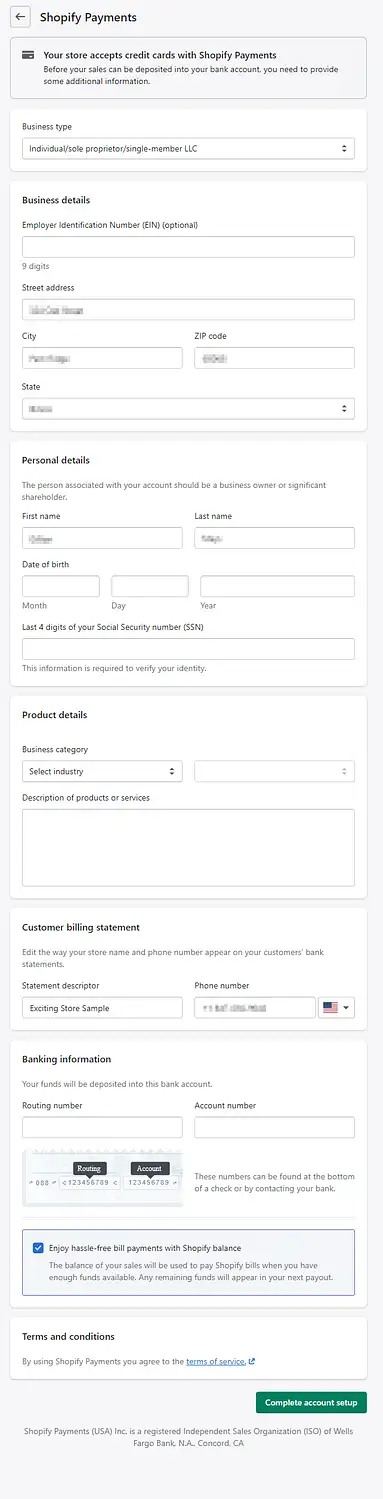
За исключением любых полей, явно отмеченных как необязательные , вам необходимо заполнить эту страницу полностью. Это включает в себя тип вашего бизнеса, деловые и личные данные, информацию о продукте, внешний вид выставления счета и информацию о банковском счете. По завершении нажмите «Завершить настройку учетной записи », чтобы завершить этот шаг.
Если вы хотите дополнительно настроить свой магазин, рассмотрите возможность изменения макета страницы оформления заказа в разделе « Оформление заказа ». Вы также можете настроить юридические страницы своего магазина или управлять уведомлениями.
Шаг 6: Запустите свой интернет-магазин
Наконец, вы можете добавить несколько последних штрихов, чтобы завершить этот учебник по Shopify и представить свой магазин в Интернете. Возможно, вы захотите протестировать свой сайт, прежде чем он будет запущен. Если это так, вы можете вернуться к настройкам и получить доступ к инструменту для этого через Платежи → Выбрать стороннего провайдера → (для тестирования) Bogus Gateway .
Эта настройка позволит вам размещать пробные заказы. Вы также сможете просмотреть витрину своего магазина с точки зрения покупателя. Shopify предлагает документы поддержки, которые помогут вам использовать фиктивный шлюз, если вас отвернут.
Вы также можете добавить собственное доменное имя. Shopify устанавливает адрес сайта по умолчанию, www.anexamplestorename.myshopify.com . Этот URL-адрес выполнит свою работу, но его также можно персонализировать доступным способом. Shopify имеет инструкции о том, как купить и использовать ваш.
Подумайте о том, чтобы еще раз просмотреть свой сайт перед запуском. Вы можете проверить наличие опечаток и убедиться, что все выглядит именно так, как вы хотите. Затем вы, наконец, можете выбрать план. Когда вы будете готовы к запуску, перейдите на главную панель инструментов и выберите «Интернет-магазин» → «Настройки» :
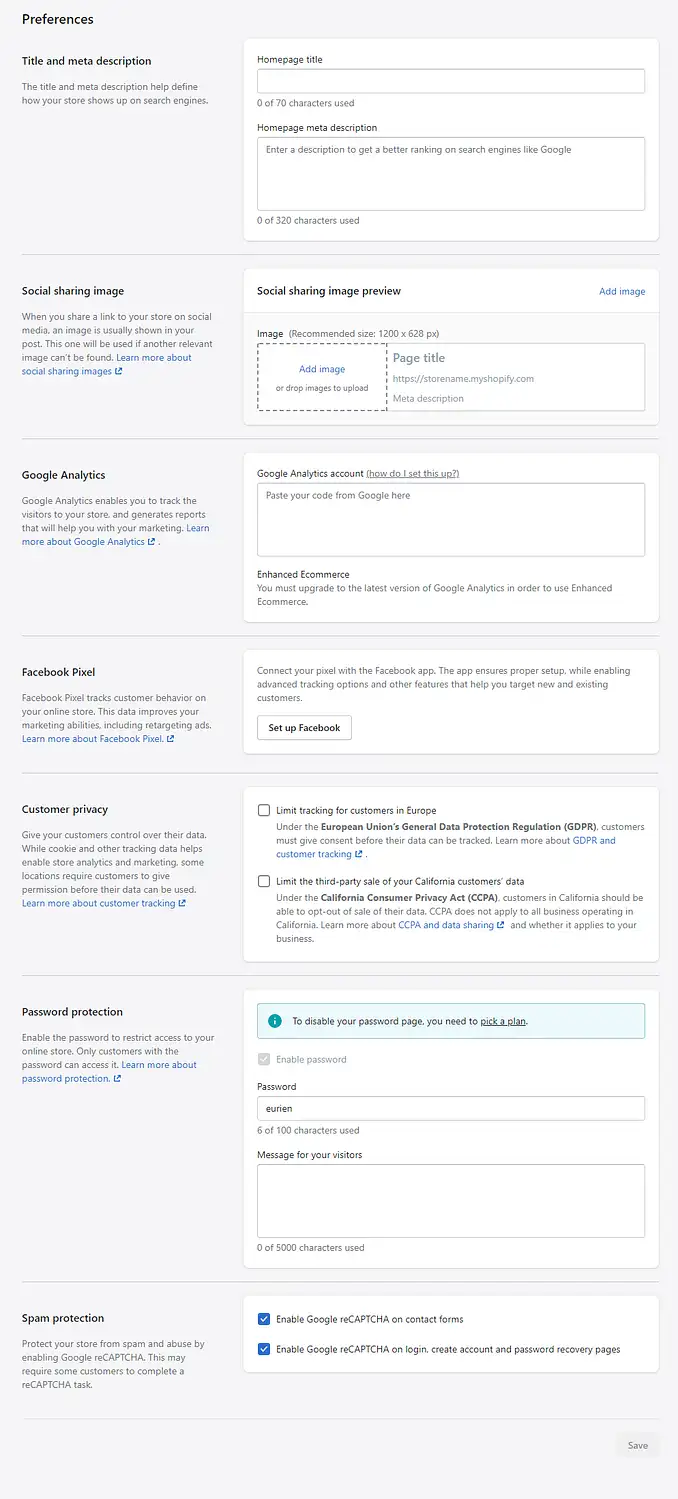
Здесь вы можете добавить последние штрихи к своему сайту, включая метаописания, социальные настройки и Google Analytics. Когда будете готовы, прокрутите в самый низ и найдите раздел Защита паролем . Имея план, вы можете отключить свою страницу паролей, и ваш сайт будет официально запущен.
Заключение учебника по Shopify
Интернет-магазины являются жизненно важной частью онлайн-экосистемы. Однако соучредитель Y Combinator Пол Грэм отмечает важное различие:
В целом сеть довольно небрежна, но интернет-магазин не может себе этого позволить.
Использование платформы электронной коммерции, такой как Shopify, может помочь вам достичь необходимого высокого уровня организации.
В этом руководстве по Shopify мы провели шесть шагов для запуска вашего интернет-магазина:
- Зарегистрируйте учетную запись Shopify.
- Выберите тему Shopify для своего магазина.
- Настройте дизайн вашего магазина.
- Добавьте свои продукты.
- Настройте параметры вашего магазина.
- Запустите свой интернет-магазин.
У вас есть вопросы о том, как использовать Shopify? Дайте нам знать в комментариях ниже!
…
Не забудьте присоединиться к нашему ускоренному курсу по ускорению вашего сайта WordPress. С помощью некоторых простых исправлений вы можете сократить время загрузки даже на 50-80%:
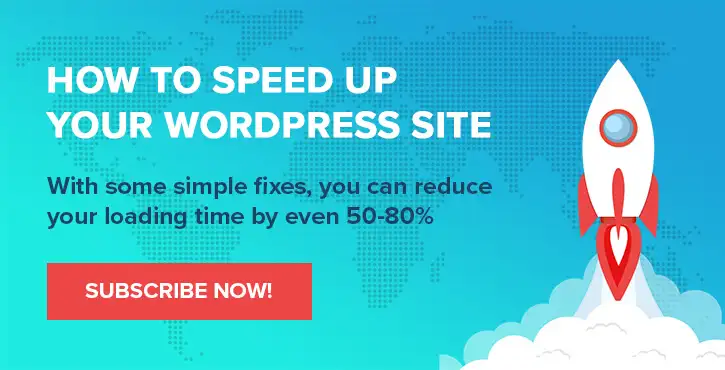
Макет и презентация Криса Фицджеральда и Кэрол К.
* Этот пост содержит партнерские ссылки, что означает, что если вы нажмете на одну из ссылок на продукт, а затем купите продукт, мы получим комиссию. Не беспокойтесь, вы по-прежнему будете платить стандартную сумму, поэтому с вашей стороны не будет никаких затрат.
